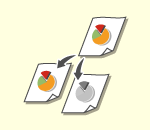
Operações básicas de cópia
Esta secção descreve as operações básicas para fazer cópias.
1
Coloque o original. Colocar originais

Se <Ordenação automática> estiver programado para <Ligado>, o modo Ordenar é automaticamente programado quando colocar os originais no alimentador. <Ordenação automática>
2
Carregue em <Cópia>. Ecrã <Início>
3
Introduza o número de cópias através das teclas numéricas no ecrã das funções básicas de cópia. Ecrã das funções básicas de cópia
4
Especifique as programações de cópia conforme for necessário.
Selecionar cópia a cores ou cópia a preto e branco
Ampliar ou reduzir cópias
Selecionar papel de cópia
Cópia frente e verso
Ajustar a qualidade de imagem das cópias
Especificar a orientação do original
Selecionar cópia a cores ou cópia a preto e branco
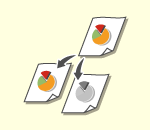
|
Pode selecionar o modo de cor para cópia. Esta função permite, por exemplo, poupar toner copiando originais com cor a preto e branco ou copiar bilhetes com uma só cor (por exemplo, vermelho ou azul) para indicar a data em que são distribuídos.
|
1
Carregue em <Selecionar cor>.
2
Selecione a cor em que pretende fazer a cópia.
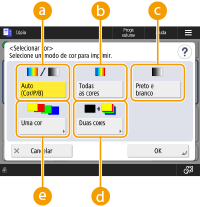
 <Auto (Cor/P/B)>
<Auto (Cor/P/B)>
Deteta automaticamente a cor do original. As páginas a cores são copiadas com quatro cores (CMYK) e as páginas a preto e branco são copiadas apenas com preto (K).
 <Todas as cores>
<Todas as cores>
Copia com quatro cores (CMYK), independentemente da cor do original.
 <Preto e branco>
<Preto e branco>
Copia apenas com preto (K), independentemente da cor do original.
 <Duas cores>
<Duas cores>
Copia com preto e com a cor especificada. Selecione <Vermelho>, <Verde>, <Azul>, <Amarelo>, <Magenta>, ou <Ciano>.

Pode programar a substituição de uma cor cromática que não seja a cor especificada (ou a cor aproximada) por preto ou pela cor especificada. <Conversão cor cromática p/ impr. duas cores>
 <Uma cor>
<Uma cor>
Copia apenas com a cor especificada. Selecione <Vermelho>, <Verde>, <Azul>, <Amarelo>, <Magenta>, ou <Ciano>.
Exemplo: Se copiar com vermelho
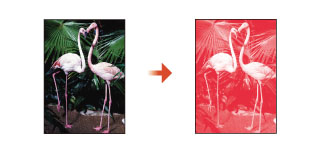
3
Carregue em <OK>.

A cor do original pode não ser detetada corretamente mesmo quando <Auto (Cor/P/B)> está definido.
Dependendo das condições do original a preto e branco e do fundo, o original pode ser digitalizado no modo de cor. Neste caso, defina o modo de cor para <Preto e branco>.
Dependendo do estado do original a cores, o original pode ser digitalizado no modo preto e branco. Para evitar isto, defina o modo de cor para <Todas as cores>.
Se o modo Auto (Cor/P/B) estiver programado, as cópias a preto e branco são impressas à mesma velocidade das cópias a cores.
Se um documento a preto e branco for copiado no modo <Todas as cores>, <Uma cor> ou <Duas cores>, conta como uma cópia a cores.
Voltar ao início
Ampliar ou reduzir cópias
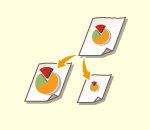
|
É possível ampliar ou reduzir cópias de formatos de papel standard para outros formatos de papel standard.
Ampliar ou reduzir cópias com formatos de papel standard
|
|
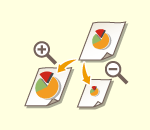
|
É possível ampliar ou reduzir, especificando o rácio de cópia (%). Pode especificar os rácios vertical e horizontal individualmente.
Ampliar ou reduzir cópias, especificando o rácio de cópia
|
|
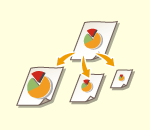
|
É possível ampliar ou reduzir para ajustar automaticamente o formato do papel selecionado.
Ampliar e reduzir cópias para que se ajustem ao formato de papel
|
Ampliar ou reduzir cópias com formatos de papel standard
1
Carregue em <Rácio de cópia>.
2
Para reduzir, selecione o rácio de cópia em  ; para ampliar, selecione o rácio de cópia em
; para ampliar, selecione o rácio de cópia em  e carregue em <OK>.
e carregue em <OK>.
 ; para ampliar, selecione o rácio de cópia em
; para ampliar, selecione o rácio de cópia em  e carregue em <OK>.
e carregue em <OK>.

|
|
Coloque o original na horizontal quando fizer as seguintes ampliações com um zoom pré-programado: Colocar um original na horizontal significa colocá-lo com a extremidade mais comprida de lado.
A5 → A4
|
Voltar ao início
Ampliar ou reduzir cópias, especificando o rácio de cópia
1
Carregue em <Rácio de cópia>.
2
Especifique o rácio de cópia e carregue em <OK>.
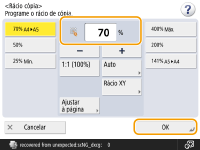

Para especificar os rácios vertical e horizontal individualmente, carregue em <Rácio XY> e especifique os rácios para cada. Dependendo do rácio, a imagem da impressão poderá ser rodada 90 graus.
Voltar ao início
Ampliar e reduzir cópias para que se ajustem ao formato de papel
1
Carregue em <Selecionar papel>.
2
Selecione o papel e carregue em <OK>.
3
Carregue em <Rácio de cópia>.
4
Carregue em <Auto>
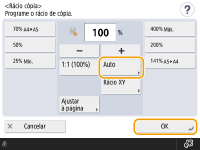
5
Selecione o formato do original e carregue em <OK>.
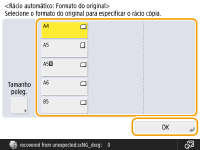

|
|
Ao copiar com um rácio de cópia idêntico para papel com o mesmo formato do original, as extremidades do original copiado poderão não ser completamente apresentadas. Para evitar isso, reduza tamanho da imagem carregando em <Rácio de cópia>
 <Ajustar à página> para apresentar as extremidades em falta da imagem. <Ajustar à página> para apresentar as extremidades em falta da imagem.Se selecionar <Ajustar à página>, <Deslocar> é automaticamente programado para <Centro>.
Não pode fazer leituras de originais muito transparentes, tais como transparências, utilizando a programação Auto no ecrã Rácio de cópia. Em vez disso, utilize o modo Zoom pré-programado ou Zoom por percentagem.
Se programar <Auto>, tem de selecionar um formato de papel manualmente. Se não selecionar um formato de papel, a máquina programa automaticamente o rácio de cópia mais apropriado ao formato de papel colocado na gaveta 1.
|
Voltar ao início
Selecionar papel de cópia
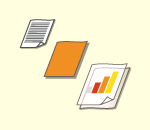
|
Se pretender copiar originais de formato livre ou originais muito transparentes, ou se pretender copiar com o papel programado no tabuleiro multifunções, é necessário selecionar o papel manualmente.
|
1
Carregue em <Selecionar papel>.
2
Selecione o papel e carregue em <OK>.
Carregar em  permite confirmar informações detalhadas do papel selecionado.
permite confirmar informações detalhadas do papel selecionado.
 permite confirmar informações detalhadas do papel selecionado.
permite confirmar informações detalhadas do papel selecionado.

|
|
Especifique corretamente o tipo de papel. Caso contrário, a sua escolha pode prejudicar a qualidade da imagem. Se for necessária uma reparação, contacte o seu revendedor ou representante de assistência.
Tenha cuidado quando fizer cópias de um original cuja imagem se estende até às extremidades. Se fizer cópias no mesmo formato de papel, o rebordo da imagem do original pode ficar ligeiramente cortado nas cópias. Para obter mais informações sobre a quantidade a cortar, consulte Características técnicas do hardware.
|
Voltar ao início
Cópia frente e verso
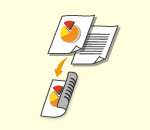
|
É possível copiar originais de 1 face em ambos os lados do papel. É também possível copiar frente e verso de um original em ambos os lados do papel ou em duas folhas separadas.
Copiar de 1 face para frente e verso
Copiar de frente e verso para frente e verso
Copiar frente e verso para 1 Face
|

|
|
Coloque o original na orientação adequada, conforme apresentado nas figuras abaixo.
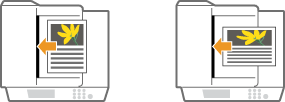
Os originais de papel grosso ou fino não podem ser colocados no alimentador. Coloque o original no vidro de exposição. Neste caso, coloque o original na orientação adequada, conforme apresentado nas figuras abaixo.
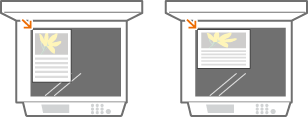
Ao fazer cópias frente e verso, as funções de algumas programações, como o formato e o tipo de papel, são limitadas. Para mais informações, consulte Características técnicas do hardware.
|
Copiar de 1 face para frente e verso
Ao copiar um original horizontalmente extenso, coloque o original na orientação horizontal.
1
Carregue <Opções>  <Programaç. frente verso>.
<Programaç. frente verso>.
 <Programaç. frente verso>.
<Programaç. frente verso>.2
Carregue em <1-Face  Frente e verso>.
Frente e verso>.
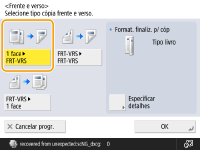
3
Programe <Format. finaliz. p/ cóp> e carregue em <OK>.
Para alterar a orientação de impressão, carregue em <Especificar detalhes>. Selecione <Tipo livro> para que a frente e o verso da impressão tenham a mesma orientação superior/inferior. Selecione <Tipo calendário> para que a frente e o verso da impressão tenham orientações superior/inferior opostas.
Voltar ao início
Copiar de frente e verso para frente e verso
1
Carregue <Opções>  <Programaç. frente verso>.
<Programaç. frente verso>.
 <Programaç. frente verso>.
<Programaç. frente verso>.2
Carregue em <Frente e verso  Frente e verso>.
Frente e verso>.
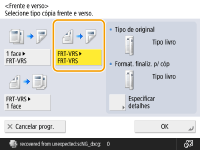
3
Programe <Tipo de original> e <Format. finaliz. p/ cóp> e carregue em <OK>.
Para especificar a orientação do original e alterar a orientação de impressão, carregue em <Especificar detalhes>. Selecione <Tipo livro> se a frente e o verso do original tiverem a mesma orientação superior/inferior. Selecione <Tipo calendário> se a frente e o verso do original tiverem orientações superior/inferior opostas. Pode também programar a orientação da página da impressão através de <Tipo livro> ou <Tipo calendário>.
Voltar ao início
Copiar frente e verso para 1 Face
Coloque o original no alimentador.
1
Carregue <Opções>  <Programaç. frente verso>.
<Programaç. frente verso>.
 <Programaç. frente verso>.
<Programaç. frente verso>.2
Carregue em <Frente e verso  1 face>.
1 face>.
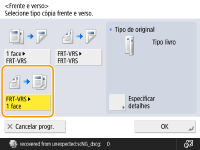
3
Programe <Tipo de original> e carregue em <OK>.
Para especificar a orientação do original, carregue em <Especificar detalhes>. Selecione <Tipo livro> se a frente e o verso do original tiverem a mesma orientação superior/inferior. Selecione <Tipo calendário> se a frente e o verso do original tiverem orientações superior/inferior opostas.
Voltar ao início
Ajustar a qualidade de imagem das cópias
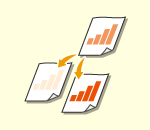
|
É possível ajustar a densidade de todo o documento. Por exemplo, aumentar a densidade da cópia permite ler mais facilmente carateres esbatidos escritos a lápis.
Ajustar a densidade das cópias
|
|
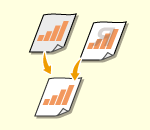
|
É possível ajustar a densidade do fundo. Isto permite-lhe fazer cópias nítidas de originais como jornais ou originais com fundos coloridos.
Ajustar a densidade do fundo das cópias
|
Ajustar a densidade das cópias
1
Carregue <Opções>  <Densidade>.
<Densidade>.
 <Densidade>.
<Densidade>.2
Ajuste a densidade e carregue em <OK>.
Carregue em  para diminuir a densidade. Carregue em
para diminuir a densidade. Carregue em  para aumentar a densidade.
para aumentar a densidade.
 para diminuir a densidade. Carregue em
para diminuir a densidade. Carregue em  para aumentar a densidade.
para aumentar a densidade.Voltar ao início
Ajustar a densidade do fundo das cópias
1
Carregue <Opções>  <Densidade>.
<Densidade>.
 <Densidade>.
<Densidade>.2
Carregue em <Ajustar> em <Densidade do fundo>.
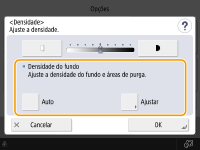
Para ajustar automaticamente o fundo, carregue em <Auto> e avance para o passo 4.
3
Ajuste a densidade e carregue em <OK>.
Carregue em <-> para diminuir a densidade de todo o fundo. Carregue em <+> para aumentar a densidade de todo o fundo.

Dependendo das cores dos originais, poderão ser afetadas outras secções que não o fundo.
Carregue em <+> para digitalizar claramente o texto azul de documentos como recibos ou originais com fundo colorido.
Carregue em <-> para remover o fundo ao digitalizar originais como jornais ou originais com fundo colorido.
Se carregar em <Ajustar>  <Ajustar cada cor>, pode ajustar a densidade do fundo por cor.
<Ajustar cada cor>, pode ajustar a densidade do fundo por cor.
 <Ajustar cada cor>, pode ajustar a densidade do fundo por cor.
<Ajustar cada cor>, pode ajustar a densidade do fundo por cor.4
Carregue em <OK>.
Voltar ao início
Especificar a orientação do original

|
Pode especificar a orientação de um original colocado no vidro de exposição ou no alimentador como horizontal ou vertical.
|
1
Carregue <Opções>  <Orient. conteúdo original>.
<Orient. conteúdo original>.
 <Orient. conteúdo original>.
<Orient. conteúdo original>.2
Selecione a orientação do original.
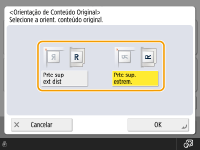
Selecione <Prte sup ext dist> para originais com orientação horizontal ou <Prte sup. extrem.> para originais com orientação vertical.
|
Para originais com orientação vertical
|
|||||
|
Tipo de original
|
Vidro de exposição
|
Alimentador
|
|||

|
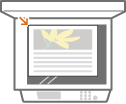
|
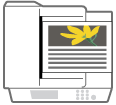
|
|||
|
Para originais com orientação horizontal
|
|||||
|
Tipo de original
|
Vidro de exposição
|
Alimentador
|
|||

|
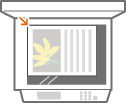
|
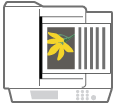
|
|||
3
Carregue em <OK>.
Voltar ao início
 Confirme as programações antes de copiar
Confirme as programações antes de copiar
Se carregar em <Verificar progs>, será apresentada a lista das programações especificadas.
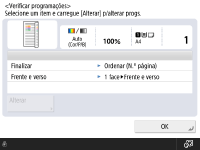
Se selecionar uma programação na lista e carregar em <Alterar>, poderá alterar a programação.
5
Carregue em  (Iniciar).
(Iniciar).
 (Iniciar).
(Iniciar).A cópia é iniciada.
Para cancelar a cópia, carregue em <Cancelar> ou  (Parar). Cancelar cópia
(Parar). Cancelar cópia
 (Parar). Cancelar cópia
(Parar). Cancelar cópia Quando <Carregue na tecla [Iniciar] para ler o próximo original.> é apresentado
Quando <Carregue na tecla [Iniciar] para ler o próximo original.> é apresentado
Coloque o original seguinte e carregue em  (Iniciar). Após a leitura de todos os originais, carregue em <Começar cop.> para iniciar a cópia.
(Iniciar). Após a leitura de todos os originais, carregue em <Começar cop.> para iniciar a cópia.
 (Iniciar). Após a leitura de todos os originais, carregue em <Começar cop.> para iniciar a cópia.
(Iniciar). Após a leitura de todos os originais, carregue em <Começar cop.> para iniciar a cópia.

|
Reservar uma cópiaA leitura pode ser efetuada previamente, mesmo que a máquina se esteja a preparar para imprimir ou esteja a imprimir. Esta função é designada "Cópia reservada". Por exemplo, para efetuar uma cópia reservada enquanto é apresentado o ecrã de impressão ou de espera, carregue em <Fechar>, especifique as programações de cópia da forma usual e carregue em
 (Iniciar). (Iniciar).Pode especificar um máximo de 50 trabalhos para serem reservados, incluindo o trabalho em curso. Os trabalhos de cópia interrompidos não são incluídos nesta contagem.
|
<<Comum>>  <Programações das impressões>
<Programações das impressões>
 <Programações das impressões>
<Programações das impressões>